Yepyeni bir WordPress web sitesi oluşturma fikri heyecan verici olabilir, ancak tedbirli olmak için öncelikle yerel web siteleriyle başlamak isteyebilirsiniz. Yerel bir web sitesiyle, sonuçları hakkında endişelenmeden istediğiniz gibi deneme yapma özgürlüğüne sahipsiniz, çünkü web siteniz tüm dünya yerine yalnızca size görünür olacaktır.
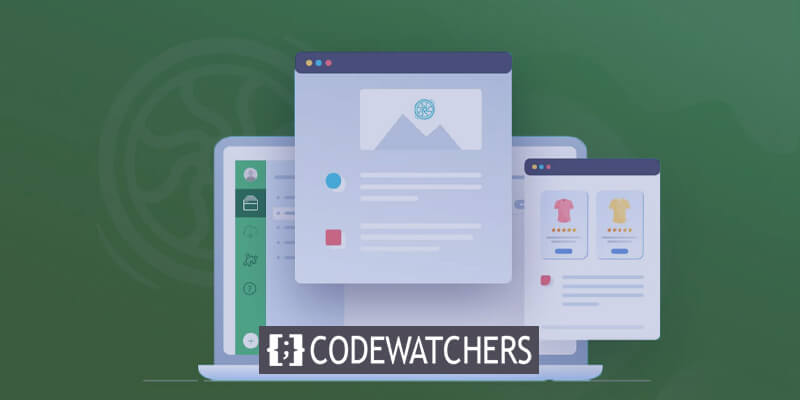
Yerel bir web sitesinin ne olduğunu ve nasıl oluşturulabileceğini merak mı ediyorsunuz? Bugün, Flywheel'i kullanarak birden fazla yerel web sitesini ücretsiz olarak nasıl yapılandıracağınıza dair adım adım kılavuzu göstereceğiz.
Yerel Web Siteleri Nelerdir?
Yeni bir web sitesi başlatırken, yetenekli web geliştiricileri genellikle üç aşamalı bir sürece uyarlar: geliştirme, hazırlama ve üretim.
Başlangıçta WordPress yazılımını bir cihaza yerel olarak yüklerler, web sitesini hazırlarlar ve kapsamlı çevrimiçi testler gerçekleştirirler.
Harika Web Siteleri Oluşturun
En iyi ücretsiz sayfa oluşturucu Elementor ile
Şimdi başlaDaha sonra, yerel siteyi, nihai 'üretim' web sitesinden farklı bir URL içeren çevrimiçi bir hazırlama web sitesine aktarırlar veya aktarırlar. Bu aşamada çevrimiçi olarak ek testler yapılır ve site genellikle müşteriye gösterilir.
Web sitesinin yayına hazır hale gelmesinin ardından hazırlık sitesi üretim web sitesine aktarılarak tüm internet kullanıcılarının erişimine açılabilir.
Bu eğitimde öncelikli odak noktamız ilk adım olacak: yerel web siteleri oluşturmak.
Bunun için en basit yöntem Local by Flywheel kullanmaktır.
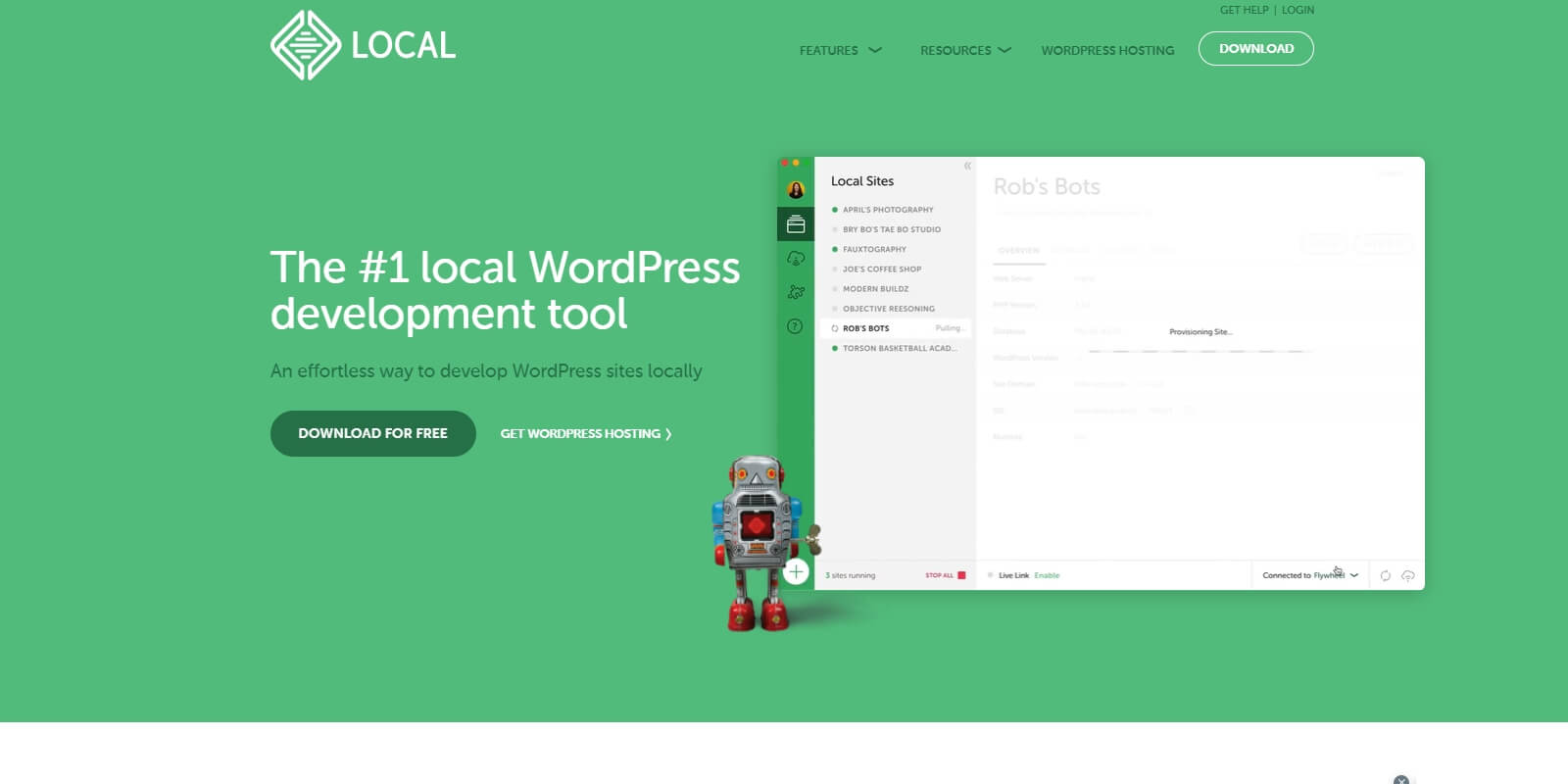
Local by Flywheel, WordPress barındırma alanında lider bir isim olan Flywheel'den sorumlu ekibin sayesinde, yerel WordPress geliştirme alanında oldukça beğenilen bir araç olarak öne çıkıyor.
Adından da anlaşılacağı gibi, Local by Flywheel'i kullanmak, çok sayıda yerel web sitesini zahmetsizce kurmanıza ve WordPress web sitenizi cihazınızda sınırsızca oluşturmanıza olanak tanır.
İster eklentiler ve temalar yükleyin ister sitenizi özel CSS ile uyarlayın, yerel bir web sitesi oluşturmak size WordPress sitenizde herhangi bir sınırlama olmaksızın deneme özgürlüğü sağlar.
Dikkate değer yönü? Local by Flywheel tamamen ücretsizdir; birden fazla yerel web sitesi kurmanıza ve WordPress oluşturmanızı başkalarıyla paylaşma endişesi olmadan test etmenize olanak tanır.
Volan Kullanarak Birden Fazla Yerel Web Sitesi Nasıl Kurulur?
Flywheel kullanarak birden fazla yerel web sitesi oluşturmaya başlamak için tek yapmanız gereken yazılımı cihazınıza indirip yüklemek ve WordPress web sitenizi eklemektir. Başlayalım.
Adım 1: Volanı Cihazınıza İndirin ve Kurun
Öncelikle Local by Flywheel'e gidin ve ücretsiz aracı cihazınıza indirin. Aşağıda görüldüğü gibi Local by Flywheel Windows, Mac ve Linux ile uyumludur ve işletim sisteminize uygun yazılımı zahmetsizce edinip yüklemenize olanak tanır.
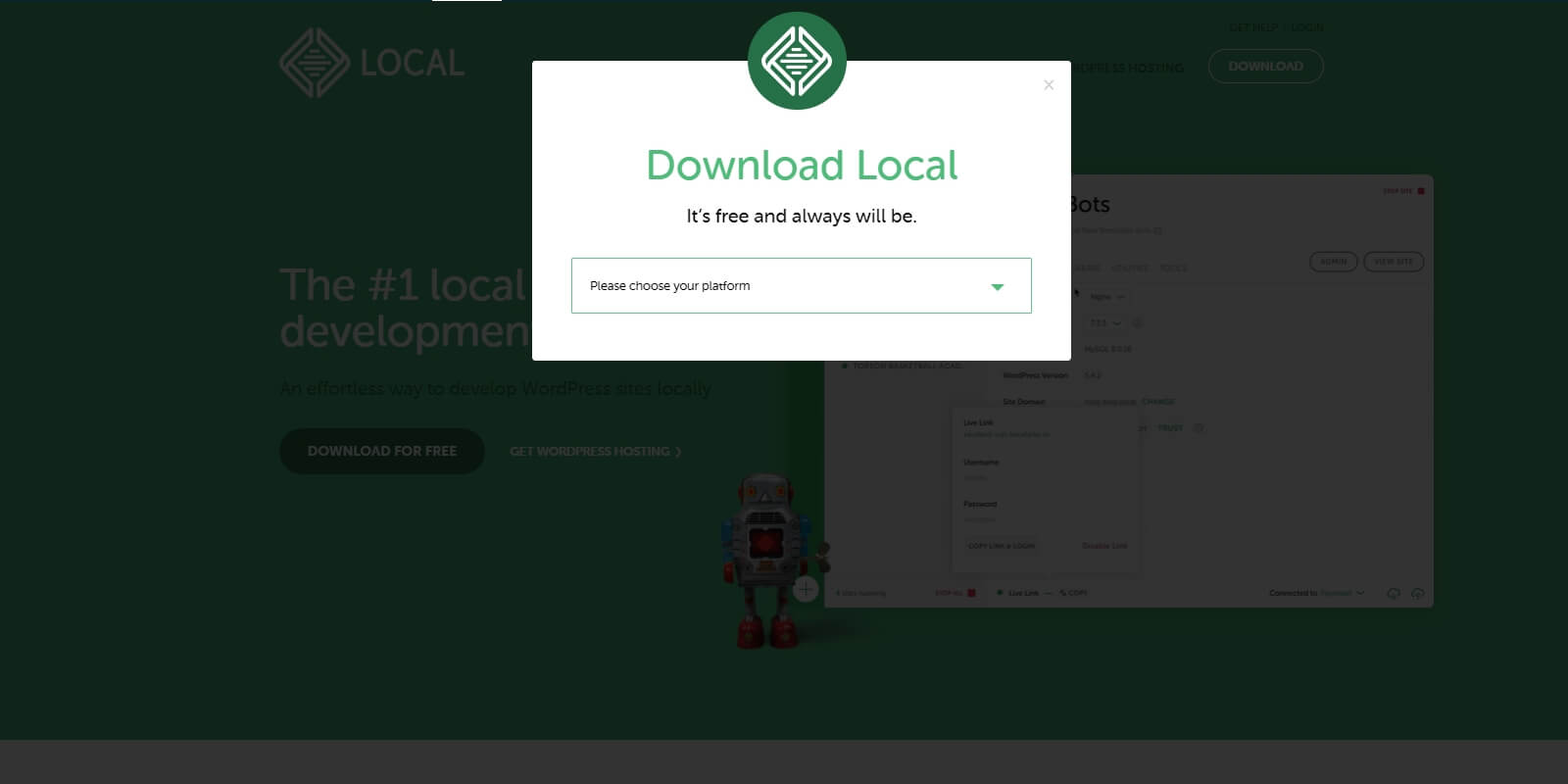
Yükleme işlemi sırasında adınızı, e-posta adresinizi ve telefon numaranızı girerek bir hesap oluşturmanız istenecektir. Bu ayrıntıları ekleyin ve yalnızca birkaç dakikanızı alacak bir görev olan bilgisayarınıza yazılım yükleme işlemini tamamlamak için ekrandaki talimatları izleyin.
Adım 2: Volanı Kullanarak Yeni Bir Yerel Web Sitesi Oluşturun
Local by Flywheel kurulumu tamamlandıktan sonra uygulamayı başlatın. Bu, hiçbir yerel web sitesi yapılandırılmadığında uygulamanın varsayılan görünümüdür.
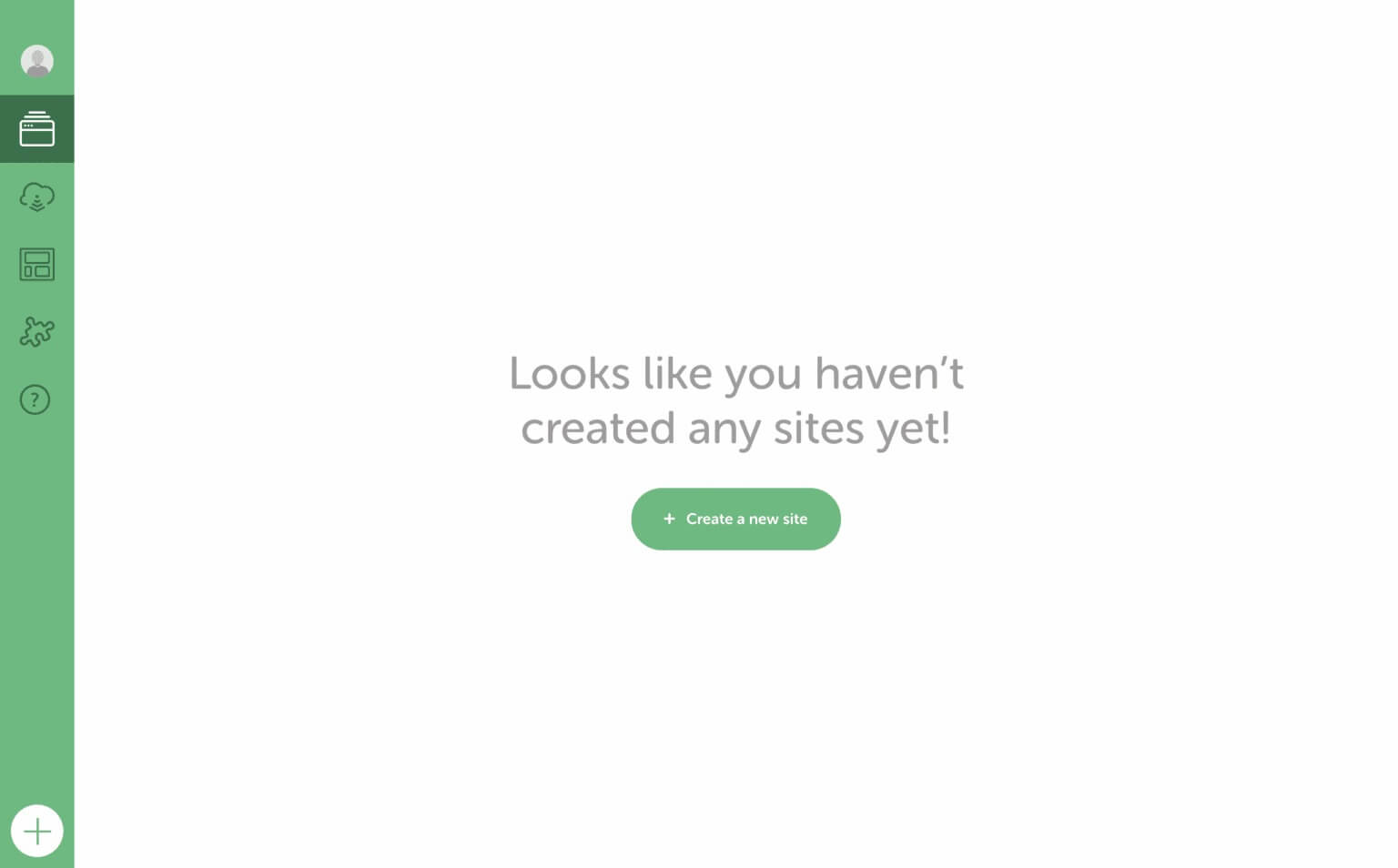
Başlangıçtaki yerel web sitenizi dahil etmek için '+Yeni site oluştur' düğmesini seçin. Bu eylem, Flywheel'i kullanarak yeni bir yerel web sitesi kurmanıza yardımcı olacaktır.
Sonraki aşamada web siteniz için bir ad belirleyin. Bu yerel bir web sitesi olduğundan, benzersiz bir ad oluşturma konusunda endişelenmenize gerek yok.
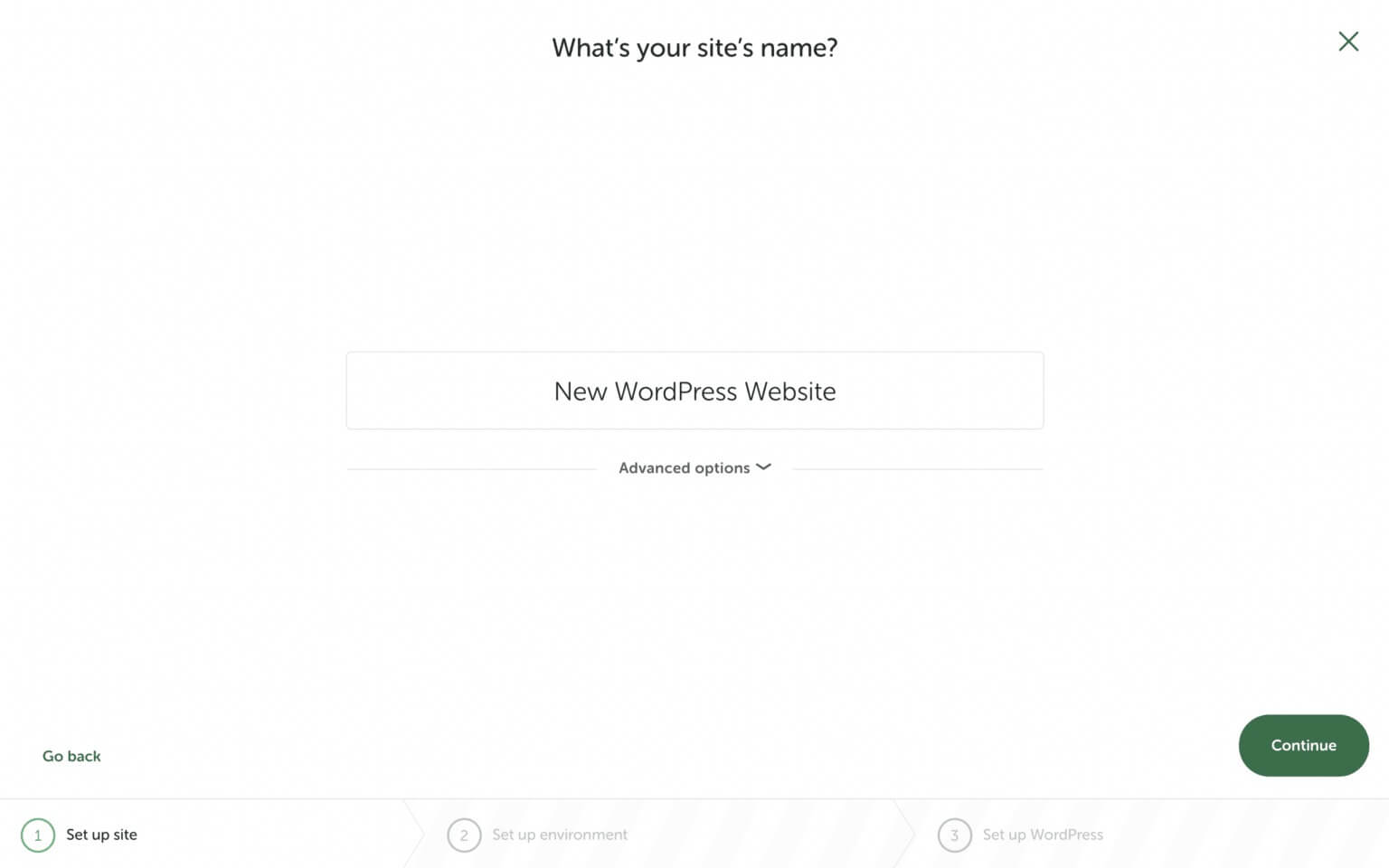
'Gelişmiş Seçenekler'e tıklamak, seçeneklerden oluşan bir açılır menüyü ortaya çıkaracaktır. Buradan alan adınızın sonucunu belirleyebilirsiniz. Yerel web sitenizin alan adı varsayılan olarak .local ile biter, ancak bunu aşağıda gösterildiği gibi .dev gibi başka bir sonekle değiştirme seçeneğiniz vardır.
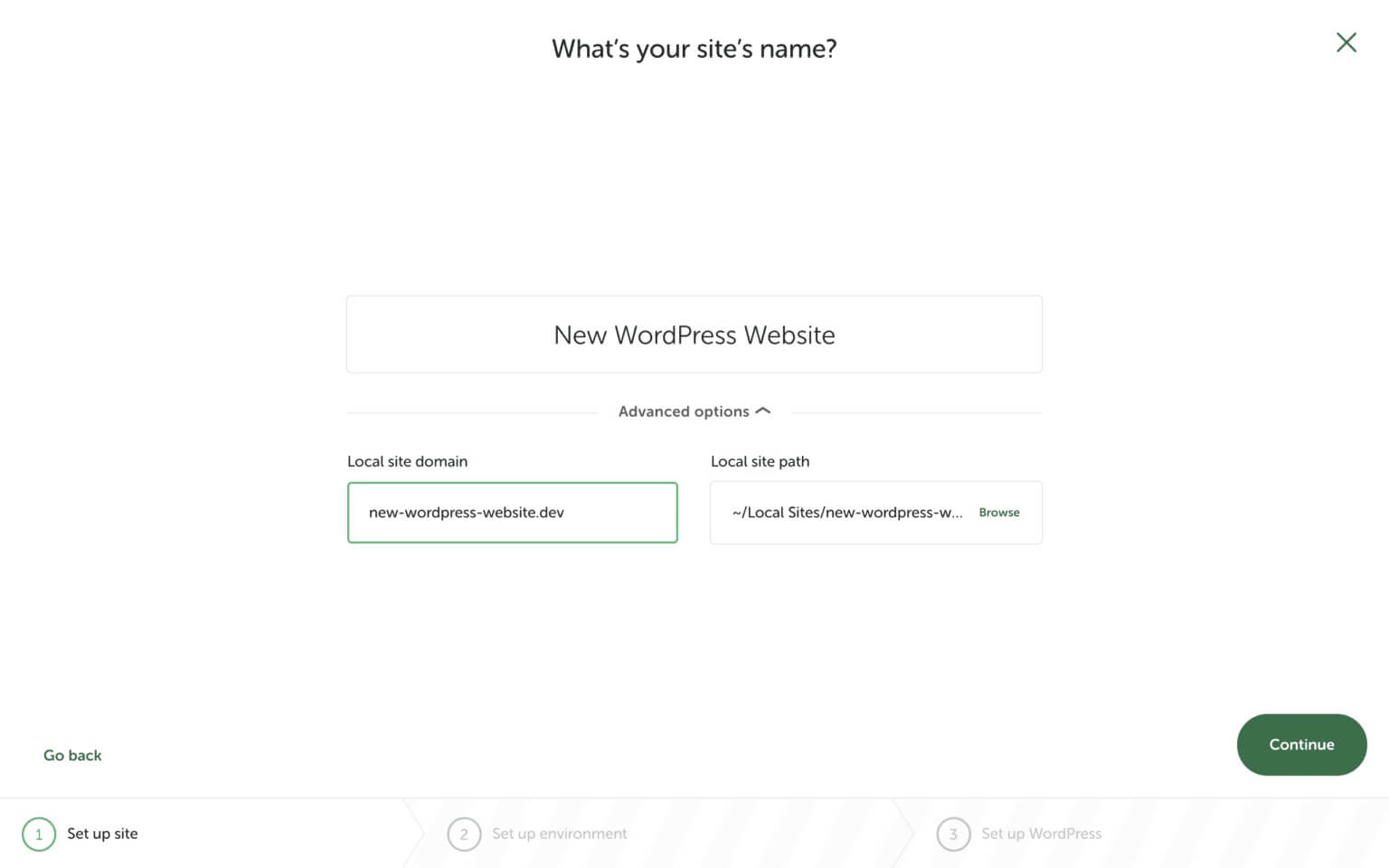
3. Adım: Yerel Web Sitesi Ortamınızı Kurun
Daha sonra, yerel web sitenizin sunucusunun çalışma şeklini değiştireceksiniz. 'Tercih Edilen' seçeneği, Flywheel'in kendi web barındırma sistemiyle aynı kurulumu kullanır. Ancak bazı şeyleri daha fazla değiştirmek istiyorsanız 'Özel' seçeneğini tercih edin. Bu, farklı bir PHP sürümü, web sunucusu ve veritabanı sürümü seçmenizi sağlar.
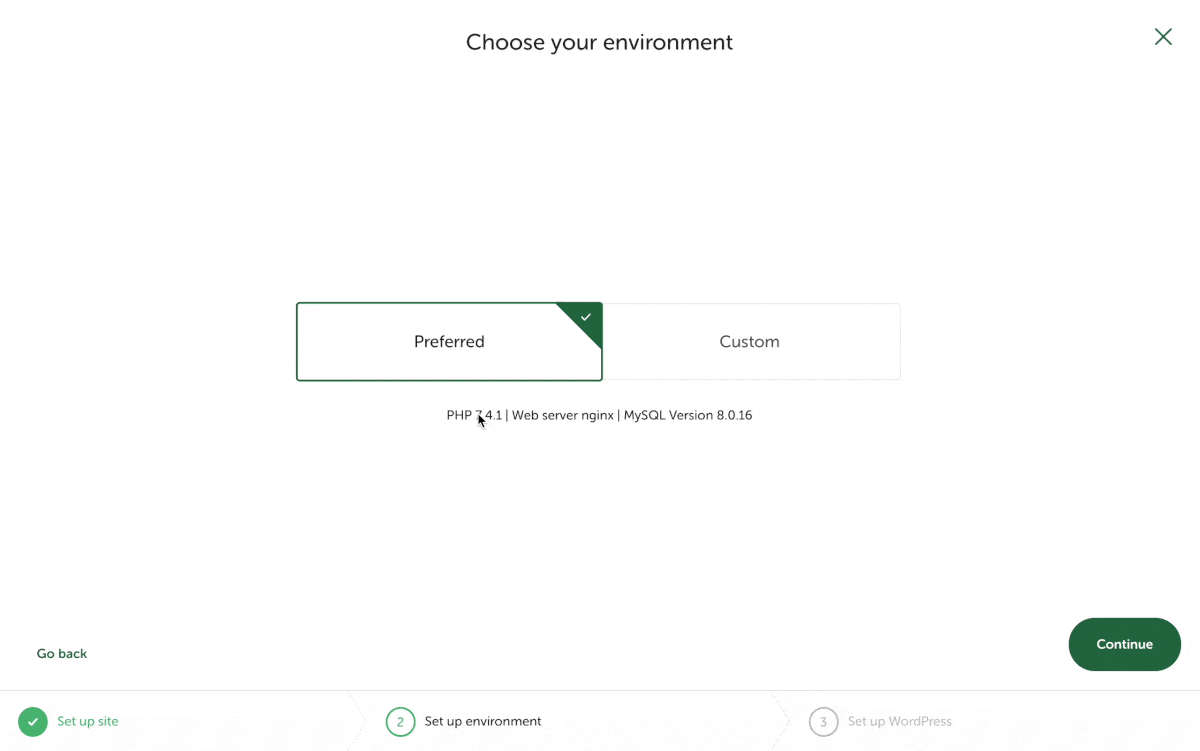
Adım 4: WordPress Web Sitenizi Kurun
Şimdi WordPress web siteniz için temel bilgileri ayarlamanın zamanı geldi. Bu, WordPress kullanıcı adınızı, şifrenizi eklemeyi ve WordPress için çalışan bir e-posta adresi sağlamayı içerir.

WordPress kullanıcı adınızı ve şifrenizi girme konusunda strese girmeyin, ancak varsayılan e-postayı aktif olarak kullandığınız e-postayla değiştirdiğinizden emin olun.
WordPress çoklu sitesi oluşturmakla ilgileniyorsanız, 'Gelişmiş seçenekler'e giderek bu seçeneği Yerel Volanla etkinleştirebilirsiniz.
Bir sonraki adıma hazır olduğunuzda aşağıda belirtildiği gibi 'Site Ekle' düğmesini tıklayın.
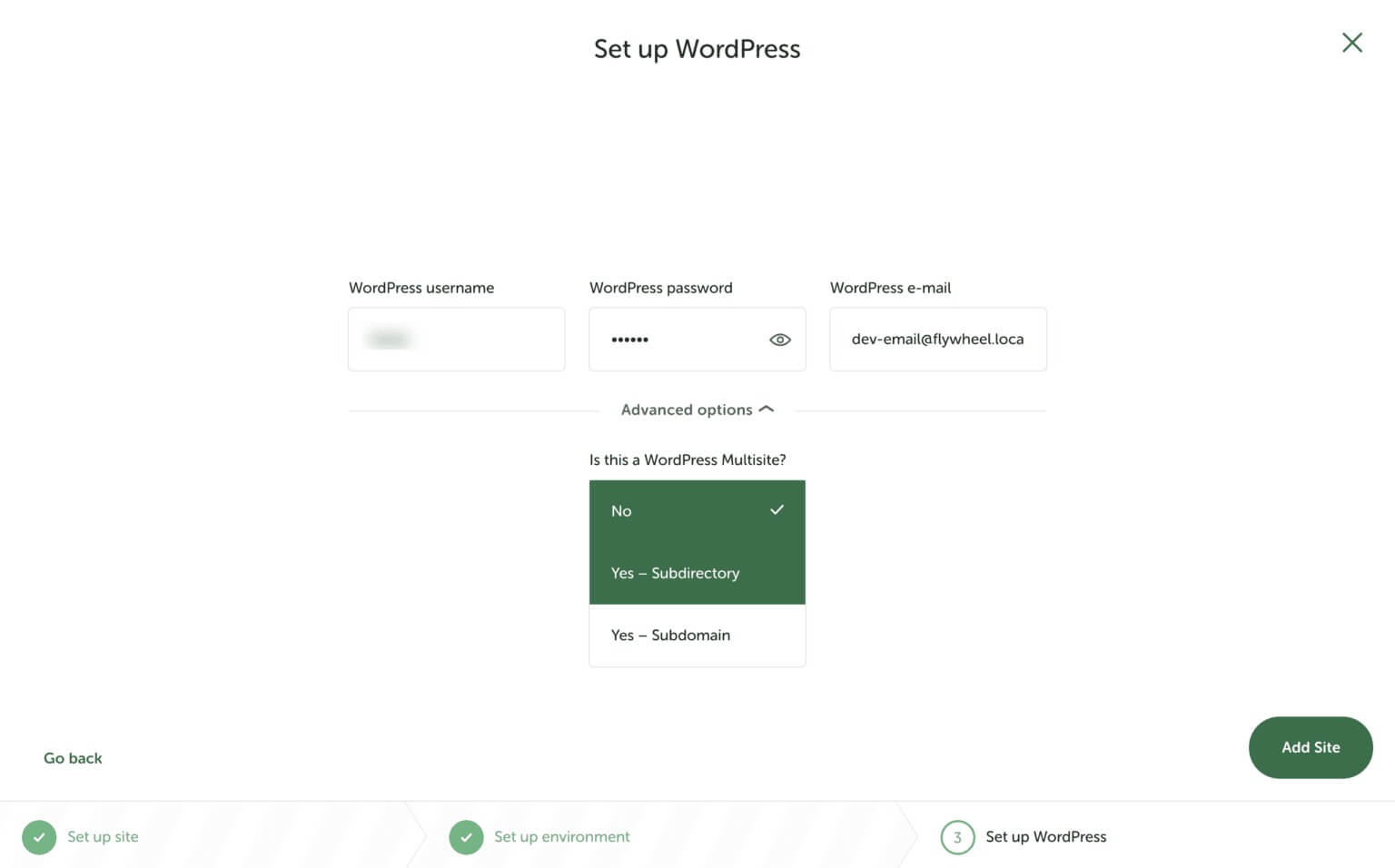
Bu kadar! Flywheel ile ilk yerel web sitenizi başarıyla oluşturdunuz. Flywheel'i ücretsiz kullanarak daha fazla yerel web sitesi oluşturmak için 1. Adımdan itibaren işlemi tekrarlayın.
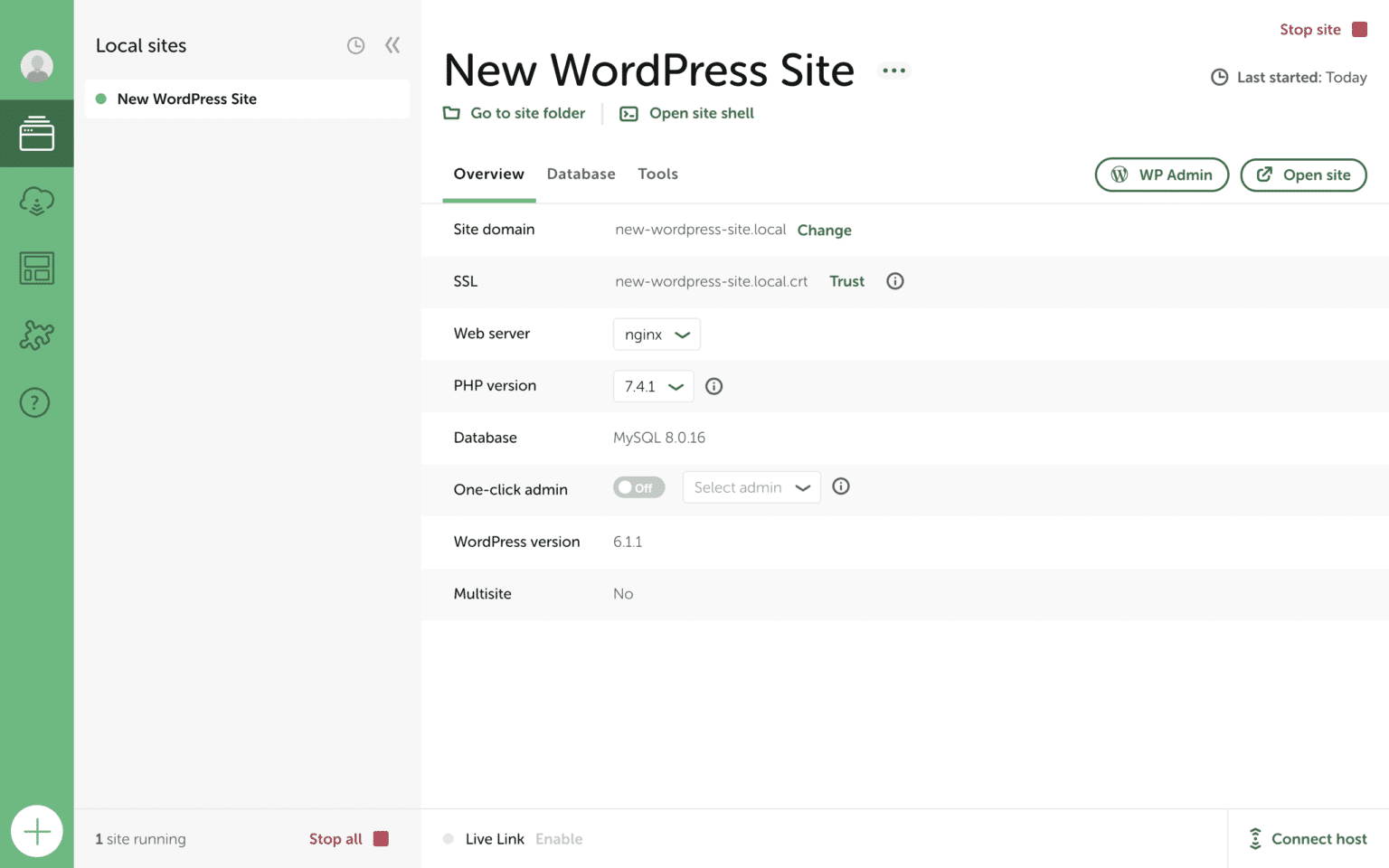
Kapanış
Artık Flywheel ile yerel bir web sitesi oluşturmaya nasıl başlayacağınızı bildiğinize göre, WordPress web sitenizi tasarlayın ve istediğiniz gibi kurun. Web sitenizi canlı hale getirmeye hazır olduğunuzda, web sitenizi daha becerikli hale getirmek için eğitimlerimize göz atmayı unutmayın.




